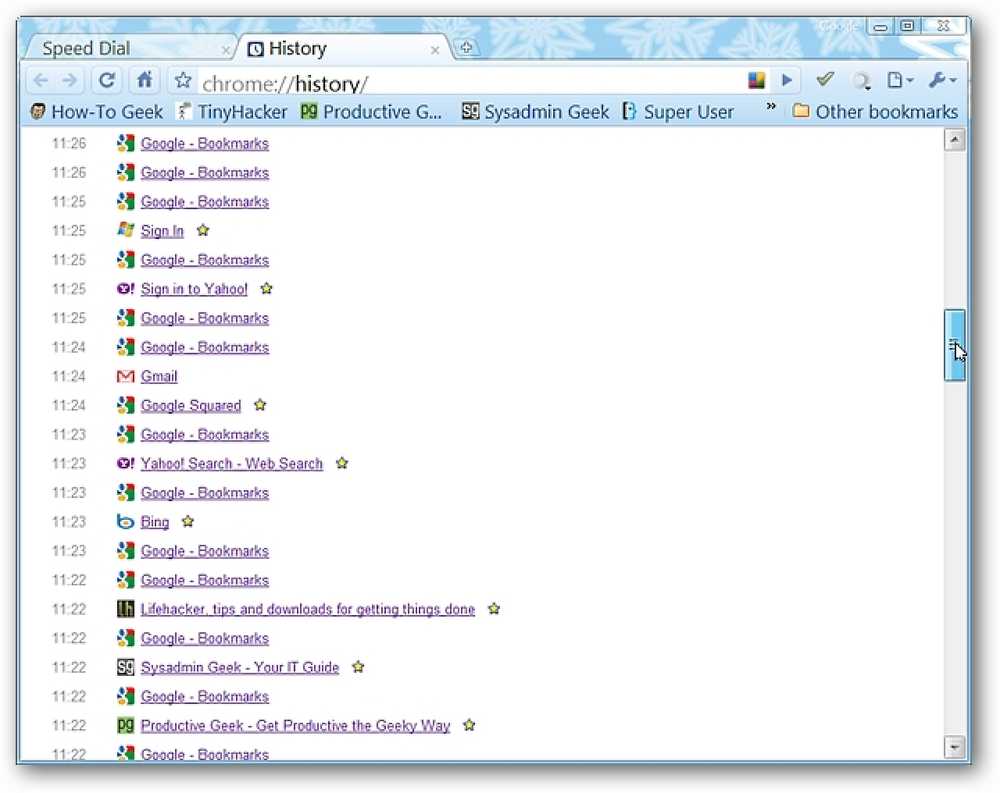Žiūrėkite dokumentus ir PDF failus tiesiogiai „Google Chrome“
Ar norite peržiūrėti dokumentus, pristatymus ir PDF failus tiesiogiai „Google Chrome“? Čia yra patogus plėtinys, dėl kurio „Google“ dokumentai yra numatytasis internetinis žiūrovas, todėl pirmiausia nereikia atsisiųsti failo.
Darbo pradžia
Pagal numatytuosius nustatymus, kai „Google Chrome“ susidursite su PDF ar kitokiu bendriniu dokumentų failu, turite atsisiųsti failą ir atidaryti jį atskiroje programoje.

Tai būtų daug lengviau tiesiog peržiūrėti internetinius dokumentus tiesiogiai „Chrome“. Norėdami tai padaryti, pereikite prie „Dokumentų PDF“ / „PowerPoint Viewer“ puslapio „Chrome“ plėtinių svetainėje (nuoroda žemiau) ir spustelėkite Diegti pridėti jį prie savo naršyklės.

Spustelėkite Diegti patvirtinti, kad norite įdiegti šį plėtinį.

Plėtiniai inkognito režimu neveikia pagal nutylėjimą, todėl, jei norite visada peržiūrėti dokumentus tiesiogiai „Chrome“, atidarykite puslapį Plėtiniai ir patikrinkite Leisti, kad šis plėtinys būtų rodomas inkognito.
Dabar, kai spustelėsite dokumento nuorodą internete, pvz., .Docx failą iš „Word“, jis bus atidarytas „Google“ dokumentų peržiūros programoje.

Šie dokumentai dažniausiai tampa originalia jų kokybe. Jūs galite priartinti ir sumažinti, kad pamatytumėte tiksliai tai, ko norite, arba ieškokite dokumente. Arba, jei ji nėra teisinga, galite spustelėti parsisiųsti viršutiniame kairiajame kampe esanti nuoroda, kad išsaugotumėte originalų dokumentą į kompiuterį ir atidarytumėte jį biure.

Netgi sudėtingas PDF pateikimas labai gražiai. Atkreipkite dėmesį, kad dokumentai toliau perskaitys dokumentą, kai jį skaitote, taigi, jei pereisite prie dokumento vidurio, iš pradžių jis gali atrodyti neryškus, bet greitai išspręs.

Jūs netgi galite peržiūrėti žinomus pristatymus internete, neatidarę jų „PowerPoint“. Atkreipkite dėmesį, kad tai bus rodoma tik pačiose skaidrėse, bet jei ieškote informacijos, jums tikriausiai nereikia slideshow efektų.

„Adobe Reader“ konfliktai
Jei jūsų kompiuteryje jau įdiegta „Adobe Acrobat“ arba „Adobe Reader“, „Adobe“ papildinys gali atverti PDF failus. Jei pageidaujate perskaityti PDF dokumentus su „PDF“ dokumento peržiūros priemone, reikia išjungti „Adobe“ papildinį. Jei norite atidaryti „Chrome“ papildinių puslapį, adreso juostoje įveskite šiuos duomenis:
chrome: // įskiepiai /
tada spustelėkite Išjungti po „Adobe Acrobat“ prijungti.

Dabar jūsų PDF failai visada bus atidaryti dokumentų peržiūros programoje.
Spektaklis
Kas nebuvo nusivylęs spustelėję nuorodą į PDF failą, tik kad jūsų naršyklė būtų pristabdyta kelias minutes, o „Adobe Reader“ stengiasi atsisiųsti ir rodyti failą? „Google Chrome“ numatytasis elgesys paprasčiausiai atsisiųsdami failus ir leisdamas jas atidaryti, vargu ar naudingas.
Šis plėtinys pašalina abi šias problemas, nes pateikia dokumentus „Google“ serveriuose. Dauguma dokumentų mūsų bandymuose buvo gana greitai atidaryti, ir tik po kelių sekundžių paspaudę nuorodą galėjome skaityti didelius PDF failus. Be to, „Google“ dokumentų peržiūros programa dokumentus „Google“ talpykloje pateikė daug geriau nei HTML versija.
Atrodo, kad „Google“ dokumentuose iškilo problemų dėl kai kurių failų, ir matėme klaidų pranešimus keliuose dokumentuose, kuriuos bandėme atidaryti. Jei susidursite su šia, spustelėkite parsisiųsti viršutiniame kairiajame kampe spustelėkite nuorodą, kad galėtumėte atsisiųsti failą ir peržiūrėti jį iš darbalaukio.

Išvada
„Google“ dokumentai per pastaruosius metus pagerėjo, ir dabar ji suteikia gana gerą atvaizdavimą net ir sudėtingesniems dokumentams. Šis plėtinys gali palengvinti jūsų naršymą, o pagalbos dokumentai ir PDF failai jaučiasi labiau kaip interneto dalis. Ir kadangi dokumentai pateikiami „Google“ serveriuose, dažnai greičiau peržiūrėti didelius failus nei atsisiųsti juos į kompiuterį.
Nuoroda
Atsisiųskite dokumento PDF / PowerPoint Viewer plėtinį iš „Google“